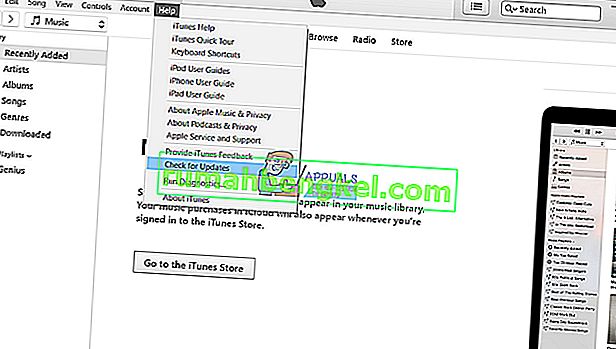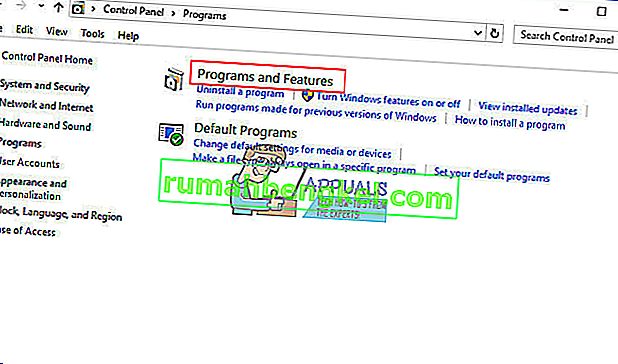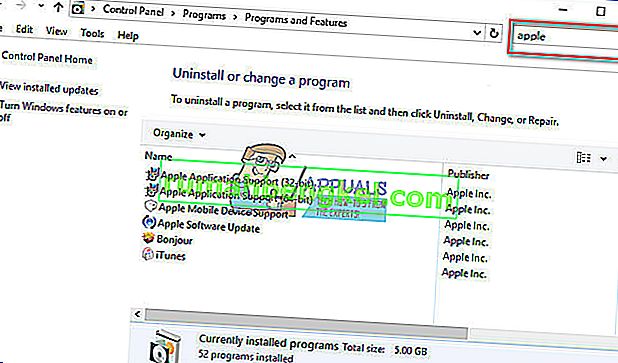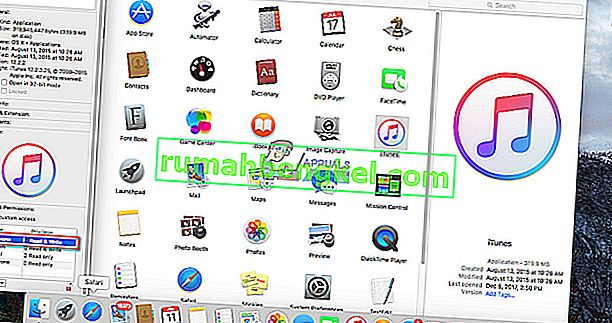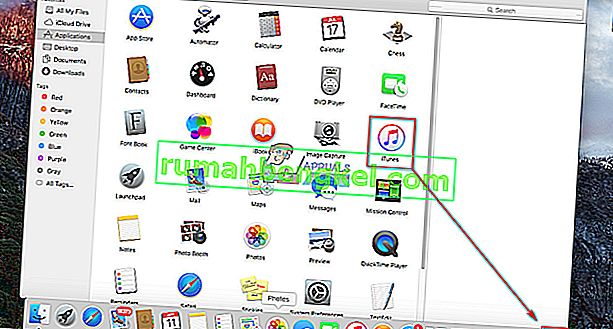Відновлення iDevice - це спосіб вирішити численні проблеми з вашим пристроєм. Однак багато користувачів не можуть відновити свої iPhone через помилку iTunes - "iTunes не вдалося підключитися до цього iPhone, значення відсутнє." Найприкріше тут, що ця помилка виникає навіть тоді, коли користувачі виконують відновлення DFU. Ось скарга одного користувача.
“Я щойно спробував відновити iPhone, як він був у режимі DFU, і тепер з’являється повідомлення про помилку
“ITunes не вдалося підключитися до цього iPhone. Значення відсутнє ".
і телефон застряг на логотипі яблука.
Будь-які ідеї "
Після невеликих досліджень ми знайшли рішення цієї проблеми. Отже, якщо ви маєте справу з цією помилкою, тут ви побачите, як її виправити.
Оновіть iTunes
Кілька різних факторів можуть спричинити цю помилку під час спроби відновити iDevice. І, застарілий iTunes є першим у нашому сьогоднішньому списку. Отже, перевірте наявність iTunes на наявність оновлень. Ось як це зробити.
- Відкрийте iTunes на своєму комп'ютері та натисніть вкладку Довідка .
- Коли з'явиться спадаюче меню, натисніть на Check для поновлення .
- Зачекайте в протягом декількох з секунд і ITunes буде завантажити і встановити останню версію , якщо потрібне оновлення.
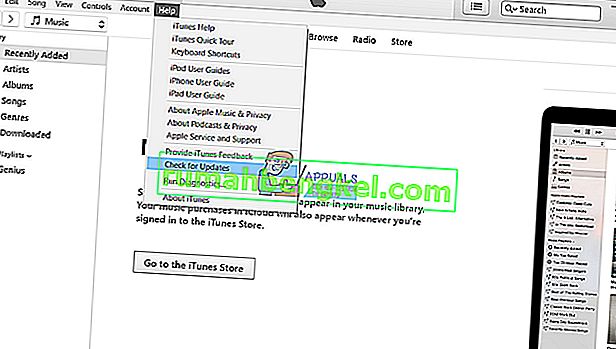
Тепер спробуйте виконати відновлення. Якщо цей метод у вас не спрацював, спробуйте наступне.
Перевстановіть iTunes
Іноді файли iTunes можуть бути пошкоджені, і це може бути причиною помилки - "iTunes не вдалося підключитися до цього iPhone, значення відсутнє." Одним із можливих рішень для виправлення відсутніх файлів є перевстановлення iTunes. Ось як це зробити.
На комп’ютерах Windows
- Видаліть iTunes та супутні компоненти
- Натисніть на Пуск і перейдіть в Control Panel .
- Тепер натисніть на програми .
- Виберіть програми та функції .
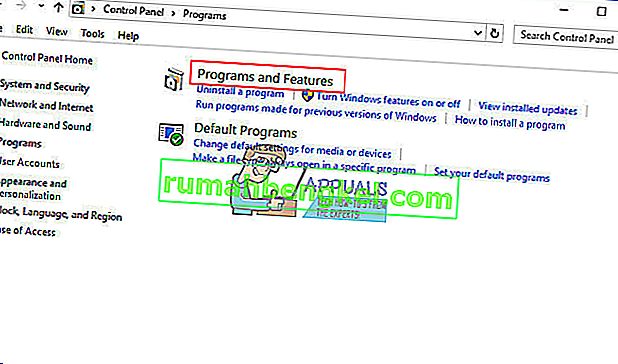
- Видаліть iTunes та всі пов'язані з ним компоненти програмного забезпечення Apple .
- iTunes
- Bonjour
- QuickTime
- Оновлення програмного забезпечення Apple
- Підтримка мобільних пристроїв
- Підтримка додатків Apple
- Будь-які інші програми, пов'язані з Apple
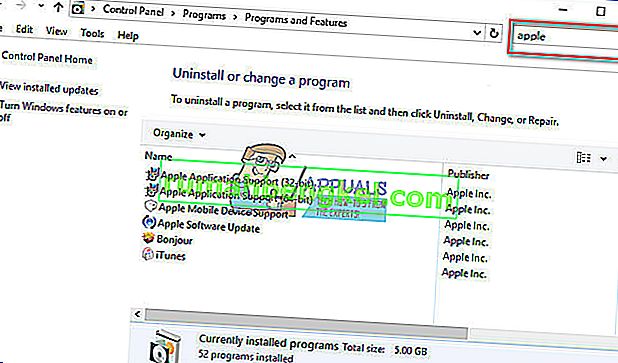
Примітка: У деяких системах iTunes може мати дві версії служби підтримки програм Apple. Обов’язково видаліть їх обидва. Щоб перевірити, чи всі пов’язані програми видалено чи ні, можна скористатися рядком пошуку. Просто введіть в нього “яблуко”.
- Переінсталюйте iTunes та супутні компоненти
- Після видалення Itunes повністю, перезавантажте ваш комп'ютер і завантажити в останню ITunes версію з apple.com.
- Відкрийте на завантажений файл , і майстер установки придумає.
- Дотримуйтесь по установці інструкції і йти через по кроках з Виберіть розташування з ITunes папки і згодні з умовами .
- Коли установка завершена, натисніть кнопку Готово, і у вас є новий додаток ITunes на вашому комп'ютері.
На комп'ютерах Mac
На Mac Комп’ютери iTunes - це вбудована програма. Це означає, що видалити його з операційної системи трохи складно. Однак виконайте наступні кроки, і ви перевстановите його без жодних проблем.
- Видаліть iTunes
- Відкрийте в додатках папки і знайдіть в Itunes
- Натисніть її з правої миші (або Comand + Click) і виберіть Get Info . »
- Натисніть на маленькому замок значок , розташований у правому нижньому кутку вікна.
- Введіть в адміністратора пароль при необхідності.
- Клацніть на стрілку Спільний доступ та дозволи, і відкриється новий розділ.
- Клацніть на права читання та записування та виберіть « Усі» .
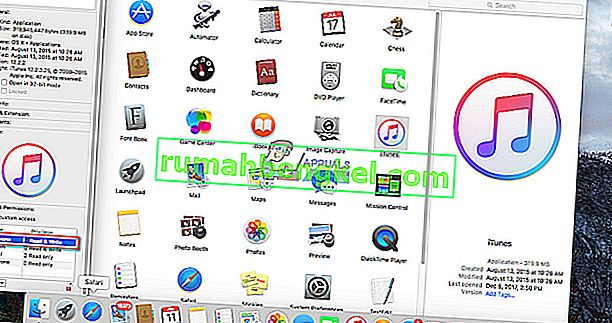
- Тепер перетягніть на ITunes значок в кошик.
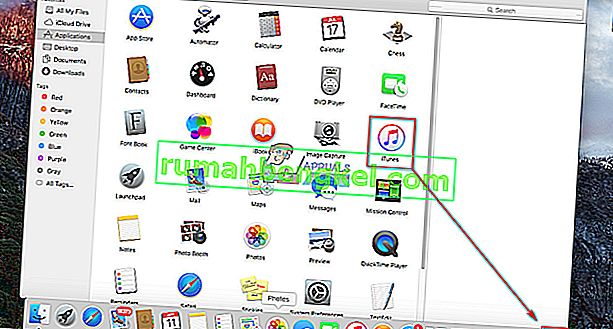
- Перевстановіть iTunes
- Перейти до apple.com і завантажити на останню версію Itunes .
- Відкрийте на завантажений файл , і установка майстер буде відкрити до .
- Тепер дотримуйтесь інструкцій із встановлення, поки програма не буде встановлена. Це включає згоду з умовами обслуговування та вибір місця для зберігання файлів iTunes.
Після переінсталяції iTunes на комп’ютері спробуйте відновити iDevice. Якщо ви все ще відчуваєте ту ж помилку, спробуйте наступний спосіб.
Виконайте жорсткий скидання та відновіть iPhone
- Підключення до iPhone до комп'ютера з допомогою оригінального кабелю USB.
- Виконайте в Hard Reset (Примусовий перезапуск) на вашому iPhone. Якщо ви не знаєте процедури, перегляньте розділ «Примусовий перезапуск» у наступній статті про мертві iphone
- Коли логотип iTunes з’явиться на вашому iDevice, iTunes надасть вам 2 варіанти у діалоговому вікні. (Оновлення та відновлення).
- Натисніть Відновити кнопку , і підтвердіть свій вибір , коли знову запитав.
- Якщо це не призведе до відновлення пристрою, натисніть Скасувати в наступному діалоговому вікні.
- Тепер, натисніть на Відновити параметр , який знаходиться в Itunes додатки вікна . Він знову попросить вас підтвердити свою дію.
- Підтвердьте свій вибір , і процес відновлення повинен розпочатися.
Цей метод підтверджено нашими читачами, і він також повинен допомогти вам вирішити помилку "iTunes не вдалося підключитися до цього iPhone, значення відсутнє" на вашому iDevice.
Заключні слова
Як би це складно не виглядало на поверхні, багато питань iDevices можуть бути вирішені менш ніж за 5 хвилин. Це стосується сьогоднішнього випуску. Отже, якщо ви маєте справу з “iTunes не вдалося підключитися до цього iPhone, значення відсутнє” на вашому iDevice, я настійно рекомендую спробувати зазначені вище методи. Якщо ніщо з перерахованого вище не працює для вас, перейдіть до найближчого магазину Apple і попросіть їх знайти рішення. Також не забудьте повідомити нам, чи вдало ви виправили помилку в розділі коментарів нижче.